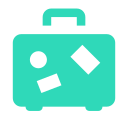תוכן עניינים:
בואו נהיה כנים, אף אחד לא באמת רוצה לעבוד על מטוס. במחלקת עסקים, יש הרבה דברים טובים יותר לעשות (כמו בעצם להיות אופקי כאשר לוקחים תנומה, למשל). באוטובוס, יש מספיק מקום לנשום בלי לגעת השכן שלך, לא משנה מקבל מחשב נייד החוצה.
למרבה הצער, אם כי, אלה שעות טיסה הם לעתים קרובות את הזמן הטוב ביותר, או רק, כדי לעשות משהו. מתוך שמירה על ציוד מאורגן להפעלת המחשב הנייד שלך כל הדרך לצד השני של העולם, טיפים אלה יסייעו להפוך אפילו את הדק של שולחנות מגש למשרד פונקציונלי במשך כמה שעות.
אם אתה מוצא את עצמך באופן קבוע צריך להתמודד עם גיליונות אלקטרוניים בשמים, הנה מה שאתה צריך לדעת.
-
ארגון

נתחיל עם היסודות: שמירה על הכל מאורגן. כאשר יש לך כל כך מעט מקום לעבוד איתו, חשוב לעשות את רוב זה.
במקום לנסות למצוא מקום על שולחן מגש עבור כל הגאדג'טים והכבלים שלך, להשתמש במשהו כמו ארגונית Seatback TAB לשמור הכל ביחד והדרך לא בשימוש.
יש לך שתי אפשרויות כשמדובר מיקום: תחוב בכיס המושב, או תלוי על הרגליים של שולחן מגש באמצעות זוג רצועות כלולות.
יש מקום פנימי עבור מחשב לוח, כבלים, טלפונים חכמים, בתוספת כל הציוד המעופף הרגיל כמו דרכונים ומעברי עלייה למטוס. יש גם דש מגנטי שיכול קליפ בצד החיצוני של הכיסא המושב, שמירה על טלפונים, מטענים ופריטים קטנים אחרים מיד נגיש.
TAB גם עובד כמו תיק שליח, לשמור אותו שימושי וקל לשאת כאשר אתה לא על המטוס. בעוד בחוץ הוא מאופק ולכן זה לא למשוך תשומת לב מופרזת, דש פנים הם בצבע בהיר, מה שהופך את זה קשה יותר להשאיר בטעות מאחור.
-
שיתוף Wi-Fi

מה יותר גרוע מאשר לשלם הון קטן כדי לקבל עבודה נעשה ב- Wi-Fi טיסה? לשלם הון גדול יותר להשתמש ב- Wi-Fi על מכשירים מרובים. בימים אלה, טלפונים וטאבלטים הפכו להיות חשובים לעסקים כמו מחשבים ניידים.
אם אתה משתמש במחשב נייד של Windows, היישום Connectify ישלם עבור עצמו בתוך טיסה או שתיים. זה מאפשר לך לשתף חיבורי אינטרנט במספר דרכים, כולל הפיכת כבלים הרשת האלה מעצבן אתה עדיין למצוא בבתי הספר הישן לרשת אלחוטית.
הכי שימושי על המטוס, אם כי, זה מאפשר לך לשתף חיבור Wi-Fi שלך עם כמה גאדג 'טים - הטלפון שלך, Tablet, ואם אתה רוצה, מה השכן שלך משתמש גם כן.
אם אתה משתמש ב- Mac (או אל תסע עם מחשב נייד), בדוק את ה- Hootoo Wireless Travel Router במקום זאת. כמו גם להיות סוללה ניידת עבור התקנים ניידים, היא גם מניות רשתות חוטית ואלחוטית, בדיוק כמו Connectify. אם אתה צריך מקום לאחסן קבצים גדולים, פשוט לחבר את ה- USB מקל לתוך Hootoo, ולהעתיק קבצים לאחור קדימה מטלפונים, טבליות, מחשבים ניידים.
הוא קטן, זול, ויעיל להפליא.
-
כוח
אתה הצלת:
במיוחד באוטובוס, שקעים כוח טיסה עדיין מותרות, לא ציפייה. זה נדיר מספיק כדי למצוא כוח USB, לא משנה שקע פעיל 110v. זה די בעיה כאשר יש לך שמונה שעות של עבודה לעשות בטיסה ארוכה לגרור סוללה למחשב נייד שנמשך ארבע שעות.
לאחר שעשיתם את כל הדברים הברורים (עמום המסך, לשים את המחשב הנייד במצב טיסה אם אתה לא משתמש ב- Wi-Fi, לסגור כל יישום שאתה לא צריך), הגיע הזמן להוציא את התותחים הגדולים: הסוללה הנייד הנייד - -.
אם אתה משתמש במחשב נייד של Windows, יש לך כמה אפשרויות. יצרנים מסוימים מוכרים סוללות ספציפיות עבור דגמים מסוימים - חברת Power Companion של Dell נותנת הרבה מהטווח שלה שעות נוספות של חיי סוללה, למשל, ויש לה גם זוג שקעי USB להפעלת גאדג'טים ניידים.
אם היצרן לא עושה אחד, יש שפע של חלופות עבור מחשבים ניידים אחרים שאינם אפל. RAVPower 23000mAh מטען נייד פועל עם דגמים רבים ושונים, לספק כמה שעות של תשלום נוסף תוך עמידה במגבלות של FAA על קיבולת הסוללה הנייד. שוב, יש לו שני שקעי USB להתמודד עם הטלפונים והלוחות שלך גם כן.
האפשרויות מוגבלות יותר עבור Macbooks, בשל מגבלות על שימוש במחבר MagSafe הרשמי. אחת האפשרויות הטובות ביותר היא Maxoak של 36000mAh Power Bank, שעובד עם 12 "Macbook, Macbook Air ו MacBook Pro מודלים קטנים יותר. תקבל עד שתי חיובים מלאים מתוך זה, כלומר אתה יכול לעשות את זה אפילו את הטיסות הארוך ביותר ללא בעיה. יש גם שתי יציאות USB סטנדרטי ו- USB-C אחד עבור התקנים חדשים.
-
מצביע
אתה הצלת:
בעוד כמה אנשים שמחים תמיד להשתמש בלוח המחוונים מובנה של המחשב הנייד שלהם, אחרים (כולל אותי) הרבה מעדיפים להשתמש בעכבר בכל פעם שהם יכולים. זה מדויק יותר עבור משימות מפורטות, עם ארגונומיה טוב יותר גם כן.
למרבה הצער, השימוש בו "בכל פעם שהם יכולים" אינו כולל באמת את שלושה סנטימטרים של שטח פנוי שנותר על שולחן המגש. זה יותר מתסכל קצת כדי להרים ולהחליף את העכבר חצי תריסר פעמים כדי לגלול אל הקצה השני של המסך.
אם אתה רוצה מצביע טוב יותר, אבל אין לי את החדר עבור העכבר לנסוע, לשקול כדור עקיבה במקום. אלה בעצם להפוך עכבר הספר הישן הפוך, לשים כדור על גבי כי אתה מזיז עם כף היד שלך. הם לוקחים קצת להתרגל, אבל היתרון הגדול הוא לא צריך שום מקום נוסף להשתמש אחד. מניחים אותו ליד המחשב הנייד שלך, וכל עוד הוא מתאים על השולחן מגש, אתה טוב ללכת.
Trackballs אינם נפוצים כמו שהיו פעם, אבל כמה חברות ידועות עדיין לעשות מגוון של אפשרויות שונות. שקול את העכבר Logitech Trackman שיש, אשר עובד עם Windows, MacOS, Linux ו- ChromeOS, ויש לו ארבעה לחצנים לתכנות להאיץ משימות נפוצות. אם אתה מעדיף גרסה אלחוטית במקום, את קנזינגטון אורביט מתאים את הצעת החוק יפה.
-
ניהול כבלים
אתה הצלת:
אם אתה לא יכול לקבל את זה במושב החלון, לפחות להפוך את האריזה ופרוק תהליך פחות כואב עם כמה כבל וניהול הגון. ישנן כמה גישות אשר בלטו במהירות וביעילות מיון מצב כבל מבולגן. האם אתה באמת רוצה לבלות את עשר הדקות הראשונות של הטיסה שלך untangling מטען iPad שלך מן האוזניות שלך? לא, חשבתי.
רתע כבל Winders יעילים עבור כבלים קטנים עד בינוניים - בעצם, כל דבר זה לא המטען הנייד שלך. נתק את שני הקצוות של הכבל, לולאה באמצע זה סביב וו קטן על winder, ולמשוך בעדינות לשחרר את המתח. בתוך שנייה, הכבל הוא מאוחסן משם ניתן להשליך בכיס או בכיס המושב.
עבור כבלים גדולים יותר, משהו פשוט כמו רצועות Velcro לעבוד היטב כדי לקבל דברים ארוז משם במהירות. אם אתה רוצה גישה מסוגנן יותר, אלה "כבל" צדפות "לעשות את אותה עבודה. גם אפשרות גם שומר מטענים שלך מופרדים בתיק שלך, כבל עודף מהדרך אם אתה לא צריך את זה.